Google Chrome è il software Internet Explorer più utilizzato al mondo, con un recente aggiornamento nel 2021 che Chrome è attualmente il browser principale di oltre 2,65 miliardi di utenti Internet. Tuttavia, come saprai, dopo aver installato openSUSE, solo Mozilla Firefox è incluso nella distribuzione, ma fortunatamente l'installazione di Google Chrome è un'operazione semplice.
Nel seguente tutorial imparerai come installare Google Chrome in tre modi diversi nelle versioni stabile, beta o instabile su openSUSE Leap 15.
Prerequisiti
- Sistema operativo consigliato: openSUSE Leap – 15.x
- Account utente: Un account utente con accesso sudo o root.
Aggiorna sistema operativo
Aggiorna il tuo openSUSE sistema operativo per assicurarsi che tutti i pacchetti esistenti siano aggiornati:
sudo zypper refreshIl tutorial utilizzerà il comando sudo e supponendo che tu abbia lo stato sudo .
Per verificare lo stato di sudo sul tuo account:
sudo whoamiEsempio di output che mostra lo stato di sudo:
[joshua@opensuse ~]$ sudo whoami
rootPer configurare un account sudo esistente o nuovo, visita il nostro tutorial su aggiungere un utente ai sudoer su openSUSE .
Per utilizzare l'account root , usa il comando seguente con la password di root per accedere.
suImporta chiave GPG e repository
Per installare correttamente Google Chrome e disporre della versione più aggiornata in stabile, beta o instabile, devi installare il repository di Google Chrome. Ciò include l'importazione della chiave GPG per verificare l'autenticità dell'installazione e del repository stesso.
Importa chiave GPG
Il primo passaggio che dovrai fare è scaricare la chiave GPG per l'installazione di Google Chrome. Per fare ciò, esegui il seguente comando wget :
wget https://dl.google.com/linux/linux_signing_key.pubQuindi, importa la chiave GPG come segue:
sudo rpm --import linux_signing_key.pubImporta Google Chrome Stable e/o Beta, repository instabili
Per i sistemi basati su openSUSE, i tre rami del repository vengono importati insieme. Non essere confuso; il ramo stabile contiene beta e unstable se quelle sono le versioni che stai cercando. Il tutorial tratterà in seguito come installare queste edizioni opzionali.
Per importare il repository di Google Chrome, utilizza il seguente comando.
sudo zypper ar http://dl.google.com/linux/chrome/rpm/stable/x86_64 Google-ChromeUna volta importato, forza l'aggiornamento della cache dei metadati.
sudo zypper ref -fEsempio di output:
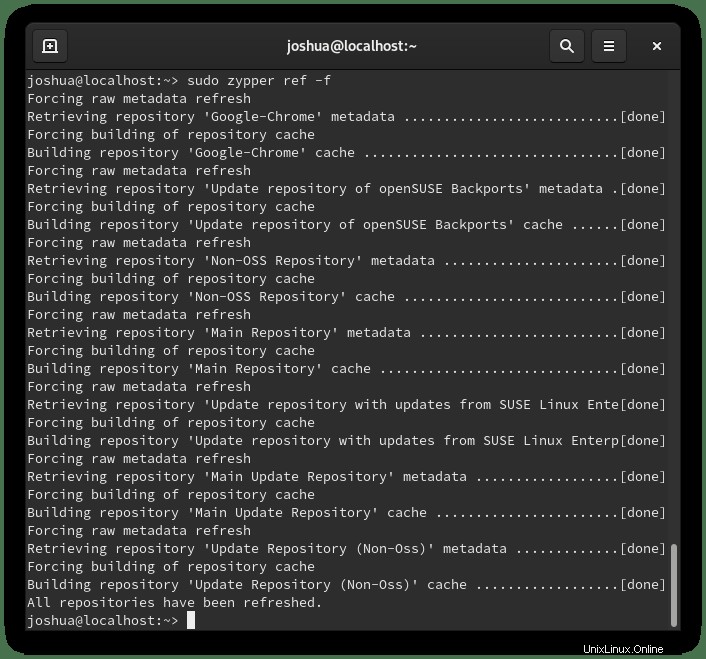
Installa il browser Chrome
Il prossimo compito è installare Google Chrome ora. Per fare ciò, copia e incolla il seguente comando nel tuo terminale per avviare l'installazione.
sudo zypper in google-chrome-stableEsempio di output:
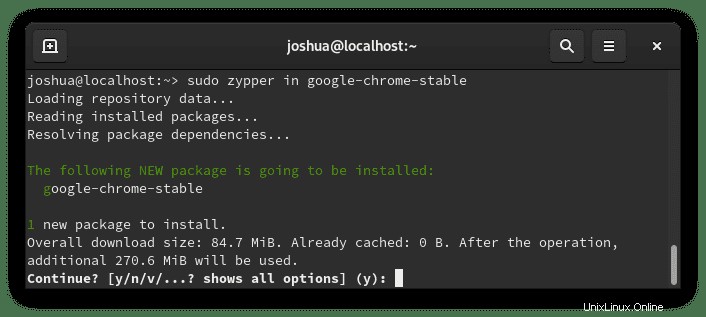
Digita "Y", quindi premere il "INVIO TASTO" per procedere con l'installazione.
Successivamente, verifica la build e la versione di Chrome installata. Ciò indica anche che Chrome è stato installato correttamente.
google-chrome --versionEsempio di output:
Google Chrome 95.0.4638.54 Installa Google Chrome Beta/Unstable
In alternativa, puoi installare Google Chrome Beta o Unstable se hai scaricato i repository utilizzando il comando wget. Queste due versioni non sono consigliate quotidianamente, soprattutto non su un desktop principale o su un server di produzione. Tuttavia, per coloro che vogliono vivere al limite, è possibile installare le versioni alternative.
Per installare Google Chrome Beta :
sudo zypper in google-chrome-betaPer installare Google Chrome Unstable (Dev) :
sudo zypper in google-chrome-unstableNota, questi non sostituiscono la tua versione stabile e vengono installati separatamente.
Quindi, verifica l'installazione di beta o unstable, usa il comando seguente.
Per verificare Google Chrome Beta:
google-chrome-beta --versionEsempio di output:
Google Chrome 95.0.4638.54 betaPer verificare Google Chrome Unstable:
google-chrome-unstable --versionEsempio di output:
Google Chrome 96.0.4664.18 devCome avviare il browser Google Chrome
Ora che hai installato Chrome, puoi avviare l'applicazione. Puoi digitare il seguente comando nel terminale per avviare Chrome:
google-chromePer eseguire Chrome in background e continuare a utilizzare il terminale:
google-chrome &Tuttavia, questo non è pratico e dovresti utilizzare il seguente percorso sul desktop per aprire con il percorso:Attività> Mostra applicazioni> Google Chrome . Se non riesci a trovarlo, usa la funzione di ricerca nel menu Mostra applicazioni se hai molte applicazioni installate.
Esempio:
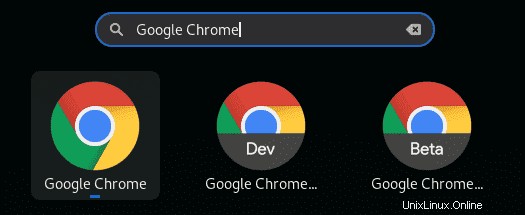
La prima volta apri Google Chrome, verrai accolto dal seguente pop-up:
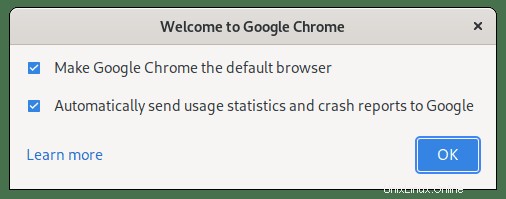
Deseleziona o lascia così com'è e fai clic su OK pulsante per continuare.
Ti verrà chiesto di accedere, ignorarlo o accedere facoltativamente. Quindi vedrai finalmente il browser Internet di Google Chrome come di seguito:
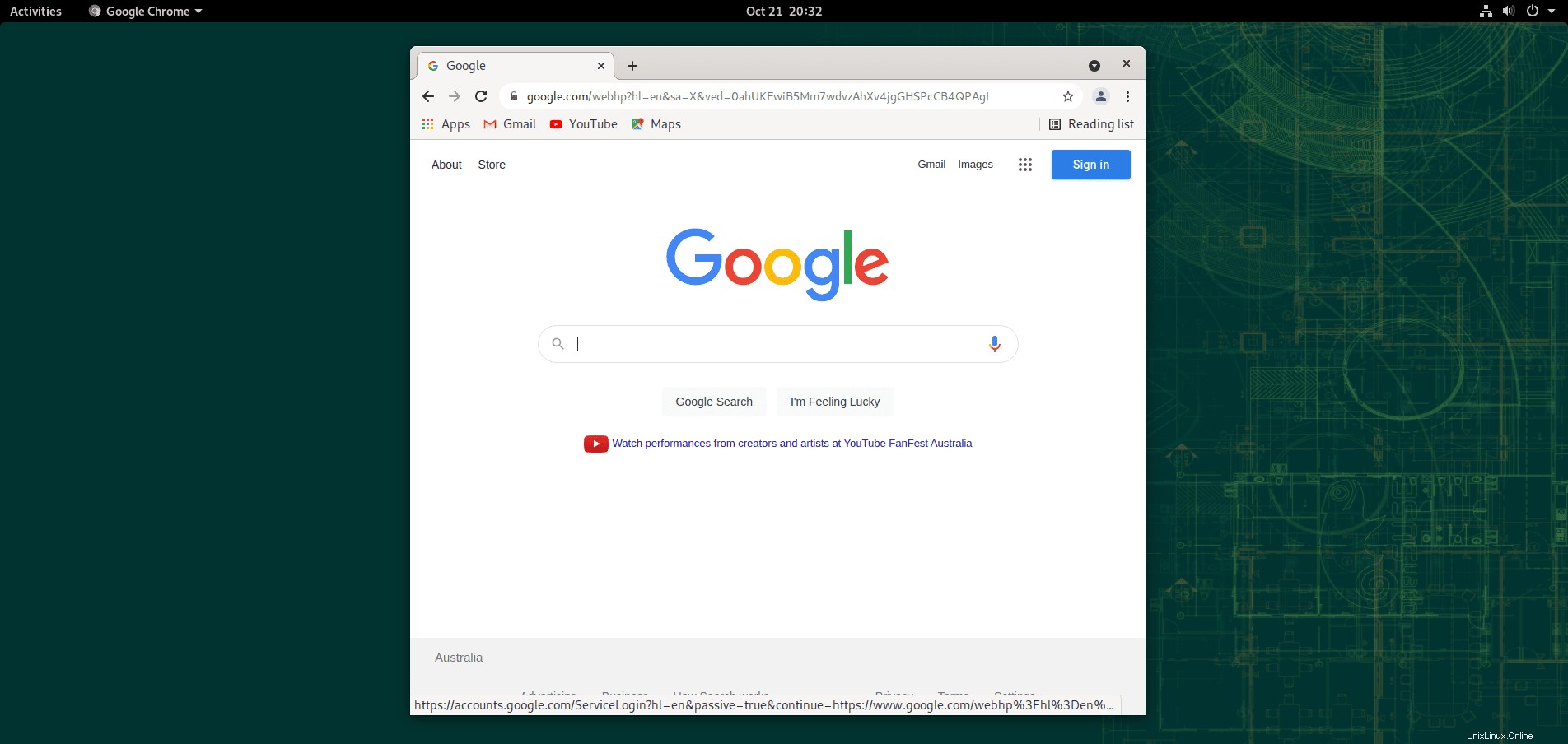
Congratulazioni, hai installato Google Chrome sul tuo sistema operativo desktop.
Come aggiornare il browser Google Chrome
Per aggiornare Google Chrome , esegui l'aggiornamento di zypper comando nel tuo terminale:
sudo zypper refreshQuesto comando dovrebbe essere usato regolarmente per assicurarsi che tutti i pacchetti di sistema siano aggiornati.
Come rimuovere (disinstallare) il browser Google Chrome
Per rimuovere Google Chrome, utilizza il seguente comando:
sudo zypper remove google-chrome-stableEsempio di output:
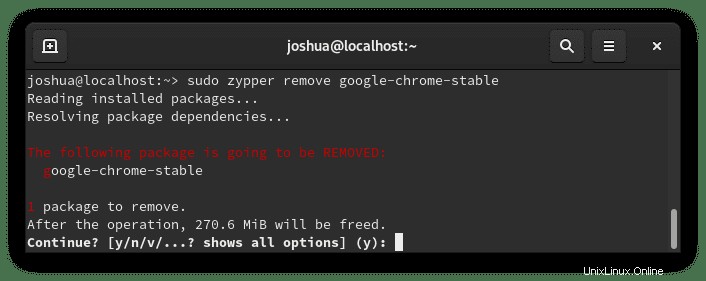
Digita "Y" quindi premere il "PULSANTE INVIO" per procedere con la disinstallazione.
Se hai installato la versione beta o unstable.
Per rimuovere Google Chrome Beta:
sudo zypper remove google-chrome-betaPer rimuovere Google Chrome Unstable (dev build):
sudo zypper remove google-chrome-unstable